Cum de a elimina virusul anunțuri în browser (Google Chrome, Firefox, Opera)
Aceste extensii au fost proiectate inițial pentru browser-ul Mozilla Firefox, dar acum ele pot fi folosite în orice program conceput pentru a naviga pe Internet. Funcționalitatea programului este foarte asemănătoare, dar utilizarea lor este destul de simplu.
Google Chrome
Click pe imagine cu trei linii, este situat în colțul din dreapta sus al monitorului. În meniul care apare, selectați elementul „instrumente suplimentare“ și apoi „Advanced“.
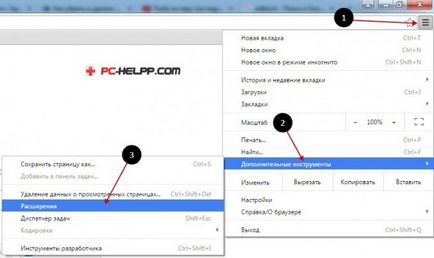
În plus, în partea de jos este un link „Obțineți mai multe extensii.“

Astfel, va fi capabil de a deschide magazinul de aplicații în browser.
Dați clic pe pictograma „Opera“. Acesta este situat în colțul din stânga sus în fereastra rezultată, faceți clic pe „Advanced“ „Extensii Manager“.
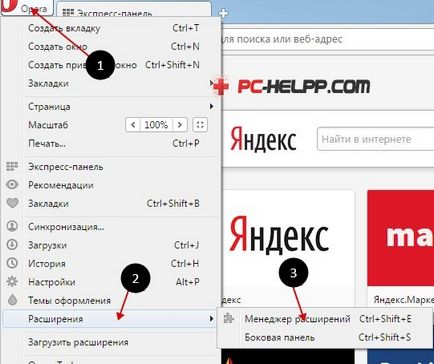
Apoi selectați „Adăugați extensia“.
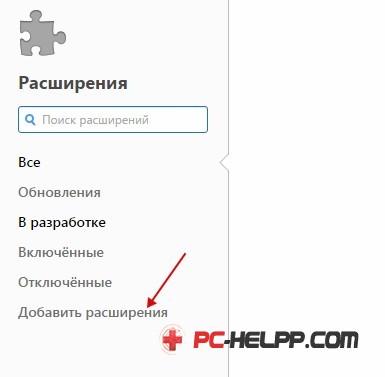
Aici vei gasi exact același buton ca browserul Google Chrome. De asemenea, este situat în colțul din dreapta sus. Faceți clic pe ea și apoi alegeți „Add-ons“.
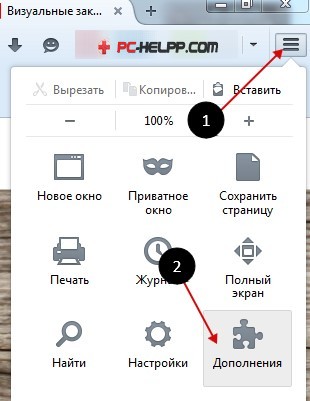
Acum, totul este la fel de bine, să apară înainte de a face cumpărături.
Acum, trebuie să utilizați câmpul de căutare în care introduceți «adblock». După aceea, observăm următorul rezultat:
Selectați extensia dorită, apoi faceți clic pe butonul cu „+“. Browserul Chrome este numit „Install“ sau „liber“, iar la Opera - „Adauga la Opera“, în Firefox - „Install“. Acum, aplicația vă va cere să confirmați că doriți să continuați instalarea.
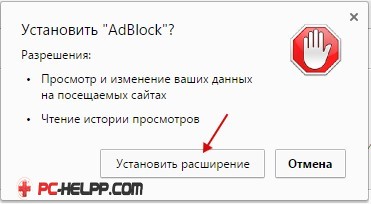
Trebuie să fie de acord și se așteaptă să finalizeze procesul de instalare. Acum, este recomandat să reporniți browser-ul, apoi în panoul apar butonul roșu «AdBlock»:
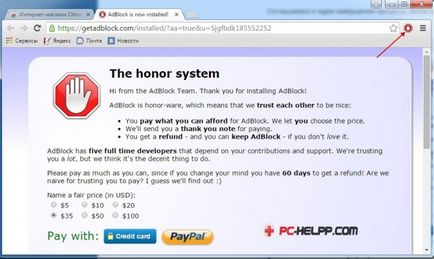

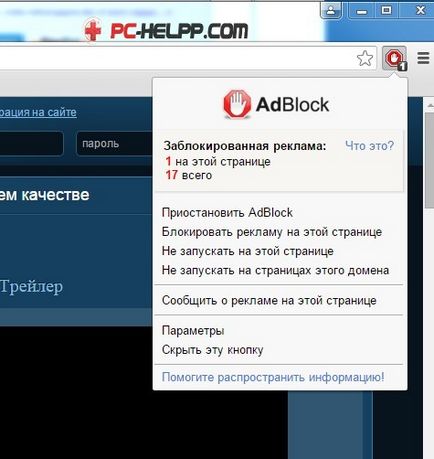
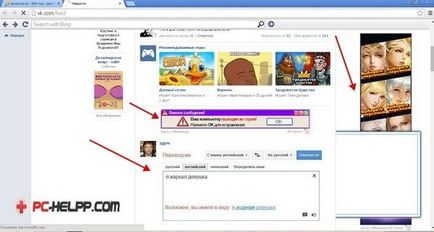
Pe măsură ce devine pe computerul meu?
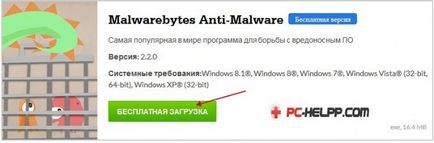
Rulați-l și faceți clic pe „Start Scan“.
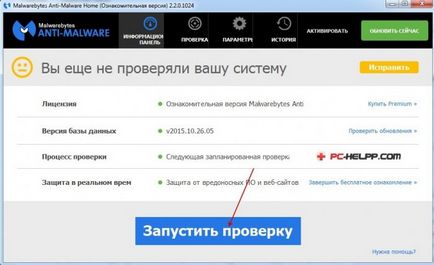
De obicei, o scanare completă durează aproximativ o oră, dar rezultatul este în valoare de timpul petrecut. Toate obiectele suspecte de carantină oferă, prin urmare, puteți apăsa în siguranță „Remove Selected“.

Dacă programul Malwarebytes va face o greșeală, atunci va fi capabil în orice moment, pentru a restaura un fișier sau un registru cheie din carantină.
În unele cazuri, virusurile rămân, ele pot fi eliminate manual. Pentru a începe, arată obiecte ascunse, deoarece dezvoltatorii ascund de multe ori astfel de programe. Utilizatorii obișnuiți le găsi nu este ușor. În acest scop, vom apăsați combinația de taste «Win + R», și apoi comanda de imprimare:
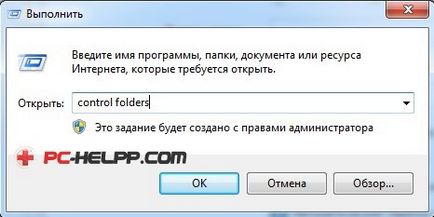
Monitorul afișează setările directorului Windows. Hit fila "View":
Deselectați din „obiecte ale sistemului de operare Hide protejate“, iar apoi a pus un cec de lângă „Afișați ascunse fișiere, foldere și unități de stocare.“ Faceți clic pe „OK“ și apoi puteți închide fereastra.
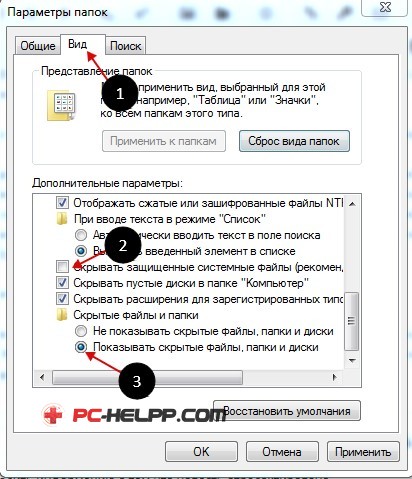
Țineți tastele «CTRL + ALT + DEL» și du-te în opțiunea „Task Manager“. Acum trebuie să te duci la tab-ul „Procese“:

OffersWizard
conductă
eDeals (eDialsPops)
Babylon
Baidu
Websocial
ShopperPro
Sense (AdsBySenses)
Webalta
Mobogenie
YouTube Accelerator
iWebar
Podoweb
DownloadHelper
Pirrit SUGGESTOR
Căutare Protejați
Awesomehp
CodecDefault
Mipony
Există o serie de astfel de module, care pot intra în sistemul cu software-ul instalat. Dacă găsiți un proces similar cu modulul, apoi faceți clic pe butonul din dreapta al mouse-ului acesta. Alegeți „Deschideți o locație de fișier“, atunci sistemul va afișa dosarul modulului:
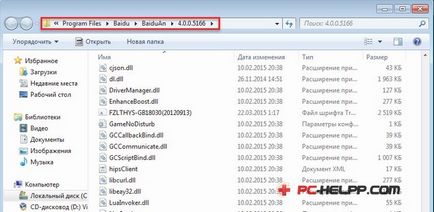
Figura arată că diferitele malware utilitati poate înlocui chiar și unele biblioteci de sistem pe propriile lor copii. Ai nevoie pentru a elimina nu numai programul în sine, dar, de asemenea, întregul dosar. Deci, va trebui să se ocupe de fiecare proces nedorit, care nu ar trebui să fie în computer. Atunci când este necesar să fie atent, deoarece este posibil să ștergeți accidental fișierele de sistem importante. Dacă sunteți în orice îndoială, este mai bine pentru a sări peste acest proces.
În pasul următor trebuie să acorde o atenție aproape de browsere stabilite. Pentru fiecare dintre ele, efectuați următoarele manipulare. Pe desktop și în bara de activități, faceți clic pe butonul din dreapta al mouse-ului pe etichetă. În meniul care apare, selectați elementul „Properties“:
Focus pe linia de „Subiect“. După numele fișierului este indicat prin extensia sa, acesta trebuie să fie .exe. Nu este nevoie să fie prezent orice link-uri. Dacă este prezent, scoateți-l imediat și nu uitați să salvați modificările.
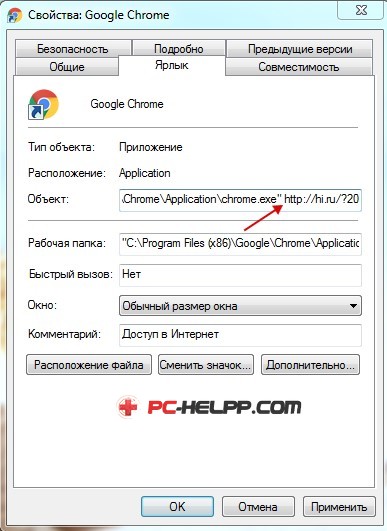
După verificarea etichetelor de a merge alternativ în fiecare browser și accesați meniul de setări. Trebuie să mergi la secțiunea în care puteți schimba pagina de start a browser-ului. În Google Chrome este - "Start grup":
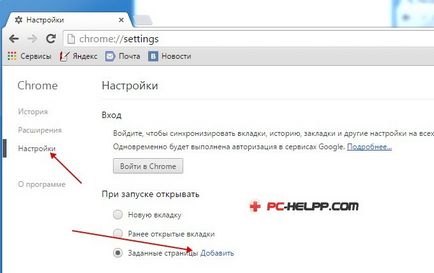
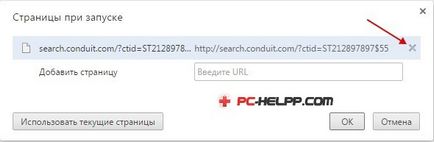
În exemplul de mai sus, puteți vedea puteți vedea cum funcționează modulul Conduit. Erase de intrare, și apoi faceți clic pe butonul „OK“.
Notă: Browserul Opera această secțiune pot fi găsite în meniul „Settings“ - „Când porniți.“ Browser-ul Mozilla Firefox "Settings" -> "General" -> "Run".
Există o altă, parte, practic, neprotejat de browsere moderne - este o extensie diferită. Prin urmare, este necesar să accesați pagina „Settings“ -> „Advanced“ și să examineze cu atenție întreaga listă:
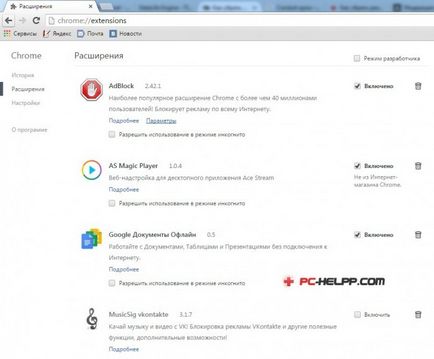
Este necesar să se compare lista cu lista de procese, pe care am discutat mai sus. În cazul în care unele dintre elementele sunt identice sau doar provoca aveți suspiciuni, aveți posibilitatea să le dezactivați și verificați rezultatul. Acum trebuie să validați setările browser-ului windose. În acest scop, vom apăsați combinația de taste «Win + R», după care comanda de imprimare:

clic pe "OK".
Suntem interesați în fila „Conexiuni“, și în ea du-te la „Setări de rețea“. În fereastra care atrag atenția asupra prezenței unui tick împotriva elementului „detectează automat setările“. Trebuie să existe alte scenarii. Ar trebui să se concentreze atenția specială pe secțiunea „Proxy“. conexiune Majoritatea ISP se realizează în mod direct, fără utilizarea tehnologiei proxy. Aceasta afectează numai unele dintre organizațiile de afaceri de rețea, instituțiile de învățământ și a rețelelor regionale mici. Dacă aveți un Rostelecom Dom.ru și Beeline, sau alt operator populare, apoi debifați „Utilizați un server proxy“.
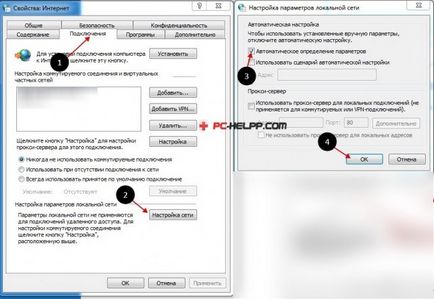
Suntem pe cale de a finaliza computerul curat. Să vedem ce DNS-server utilizat pe acest computer. În acest scop, din nou, apasă combinația de taste «Win + R», și apoi imprimați comanda:
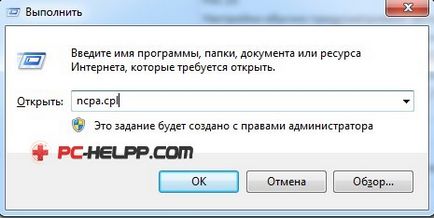
O casetă de dialog apare în cazul în care lista tuturor conexiunilor. Găsiți a ta și așa mai departe, faceți clic pe butonul din dreapta al mouse-ului. Selectați "Properties" și apoi „Internet Protocol Version 4 (TCP / IPv4)». Apăsați de două ori și a obține într-o fereastră nouă, în cazul în care aveți nevoie pentru a citi secțiunea de DNS-servere.
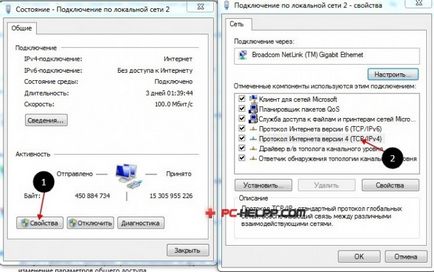
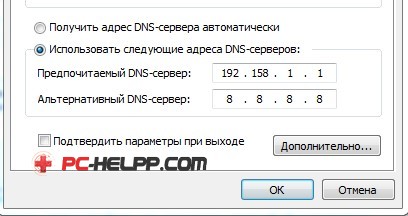
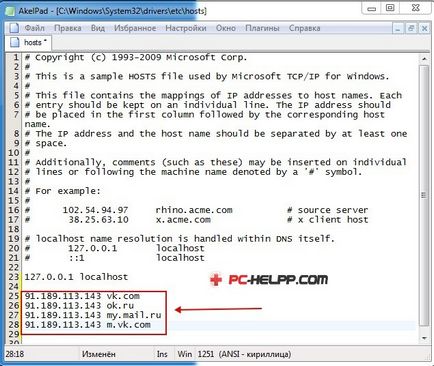
După această repornire și verificați performanța PC-ului.